Также в настройки можно отнести подключение других устройств. О том, как подключиться к другим девайсам, стоит рассмотреть далее, но сам процесс настройки возможен в разделе «Блютуз» рядом с тем устройством, от которого хотелось бы получить информацию.
Как отключить Bluetooth на iPhone
Apple сохранила метод, позволяющий полностью отключить Bluetooth вашего устройства на протяжении многих лет. Тем не менее, одно недавнее изменение, появившееся в обновлении iOS 11 от Apple, изменило кнопку переключения Bluetooth по умолчанию, полностью отключив радио, чтобы просто отключить все устройства, отличные от Apple.
Выключить Bluetooth для отключения устройств
Если вы хотите отключить пару наушников или другой Bluetooth-аксессуар от вашего iPhone, вы можете сделать это через Control Center.
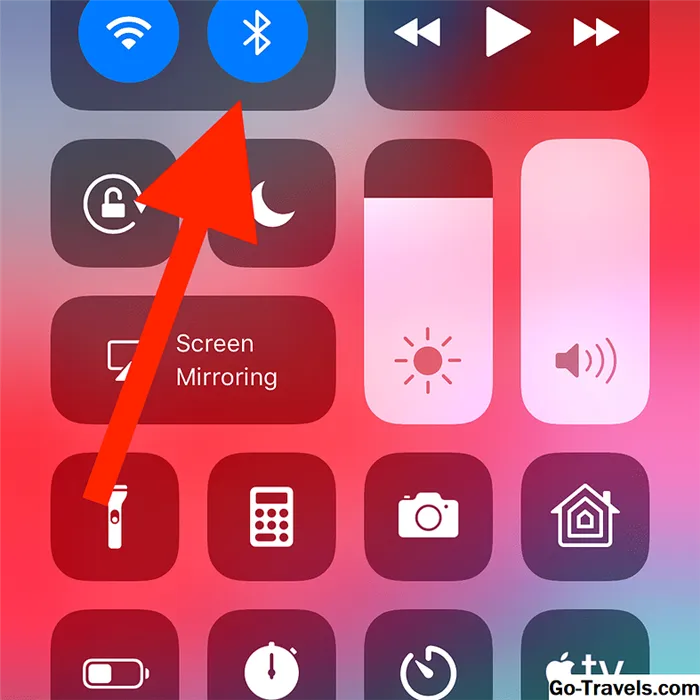
- Для доступа Центр управления на большинстве устройств iOS, проведите пальцем вверх от нижней части экрана. Если вы используете iPhone X, проведите пальцем вниз в верхнем левом углу экрана.
- Центр управления отобразит некоторые быстрые настройки для доступа к ним, такие как Яркость экрана, Bluetooth, Wi-Fi и функция «Не беспокоить».
- Найдите и коснитесь блютуз значок, чтобы отключить все устройства, отличные от Apple.
Заметка: Хотя этот тумблер может достичь конечной цели отключения пары наушников, он отключает радио Bluetooth для некоторых дополнительных функций и услуг, таких как функция Apple Watch, Apple Pencil и Mac Handoff.
Отключить Bluetooth навсегда
Если вы хотите полностью отключить Bluetooth, вам нужно будет сделать это в приложении «Настройки».
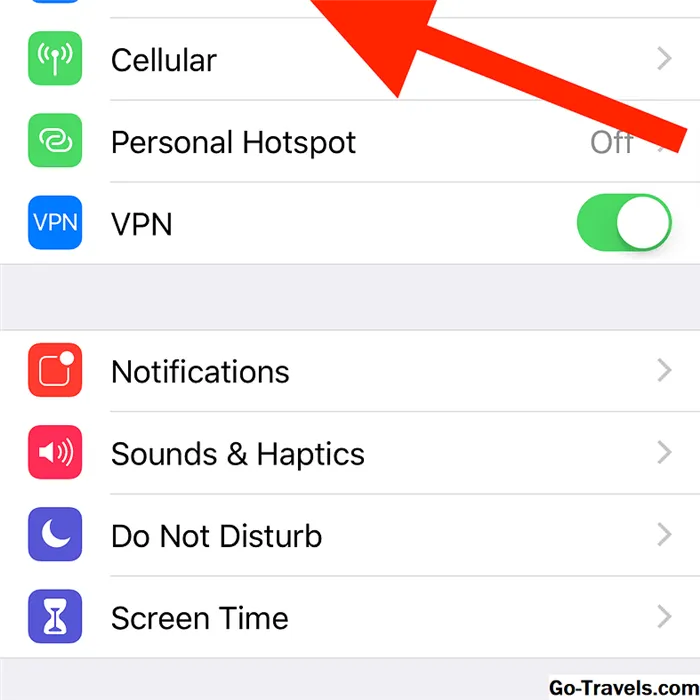
- Открой настройки приложение, расположенное на главном экране вашего iPhone
- Прокрутите вниз и нажмите блютуз.
- Коснитесь переключателя Bluetooth, чтобы полностью отключить внутреннее радио.
В то время как большинство пользователей будут удовлетворены отключением частичной функциональности Bluetooth через Центр управления, те, кто не использует какие-либо устройства Bluetooth или функциональные возможности Mac Handoff, могут отказаться полностью отключить радио в обмен на немного больше времени автономной работы.
Как отключить Bluetooth на устройствах Android
Из-за множества различных производителей смартфонов Android отключение Bluetooth может различаться между устройствами. Однако, когда вы выбираете отключить Bluetooth на Android-устройстве, он отключается навсегда, пока вы не решите повторно подключить его.
Выключить Bluetooth навсегда — метод One
Первый вариант деактивации Bluetooth на устройстве Android — это сделать через панель состояния. При использовании вашего устройства Android проведите по экрану вверху экрана, чтобы отобразить Статус бар, В верхней части панели найдите и нажмите блютуз для включения или выключения. Это оно!
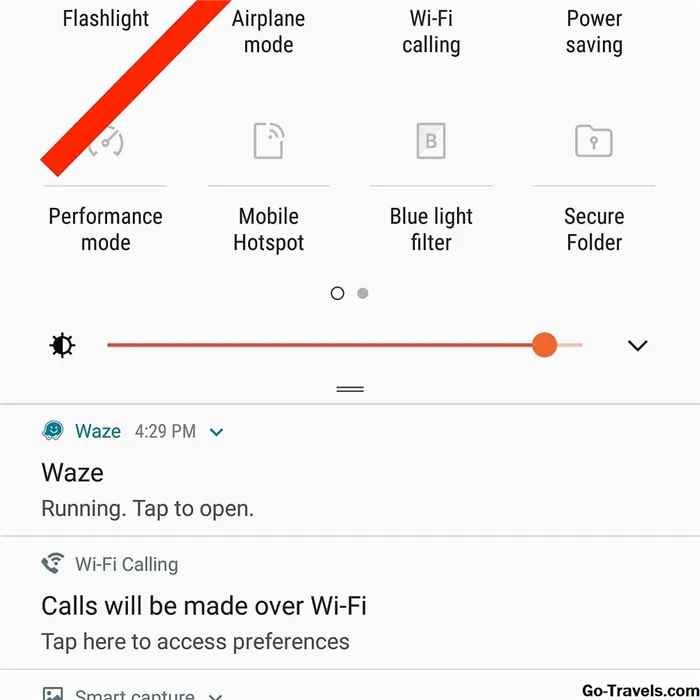
Отключить Bluetooth навсегда — метод второй
Еще один вариант отключения Bluetooth вашего устройства Android — это приложение настроек.
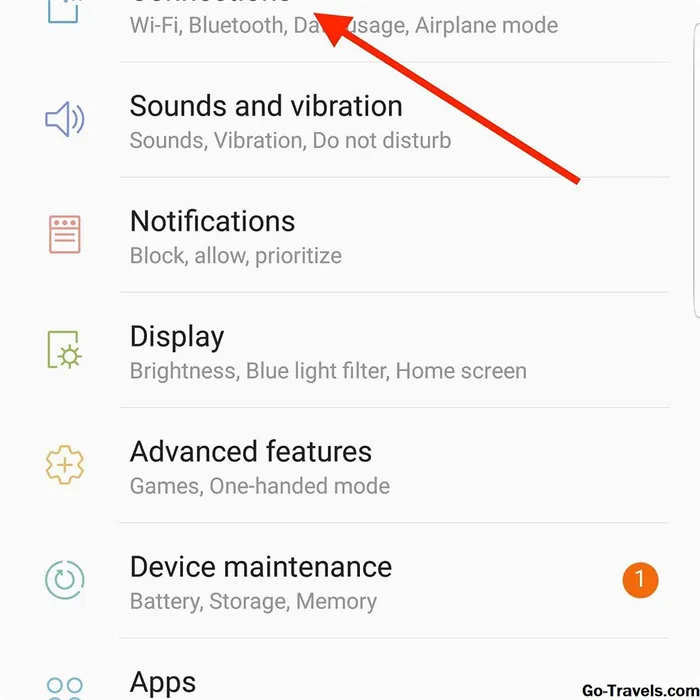
- Проведите по экрану от центра вашего основного экрана Android, чтобы открыть Ящик приложения, который отображает все доступные приложения на вашем устройстве.
- Выберите настройки приложение из меню, чтобы запустить его.
- Внутри приложения «Настройки» нажмите Беспроводной и сетевой.
- Нажмите блютуз, затем коснитесь переключателя, чтобы отключить функцию Bluetooth вашего устройства.
Слово предостережения для пользователей Android
В дополнение к увеличению срока службы аккумулятора, отключение Bluetooth может предотвратить возможные схемы взлома. Один из самых распространенных хакеров Android Bluetooth известен как BlueBorne и позволяет пользователям получать несанкционированный доступ к вашему устройству.
Без необходимости запрашивать ваше разрешение на подключение, адекватно оборудованные устройства могут использовать этот эксплойт, когда вы его меньше всего ожидаете. Поэтому рекомендуется отключить Bluetooth, если он не используется, чтобы улучшить общую безопасность.
Некоторые пользователи даже не застали тех времён, когда у телефонов не было сенсорного дисплея. И все задачи выполнялись с помощью физических кнопок.
Почему Блютуз не отключается на Андроиде и что делать
«Bluetooth – это устаревшая технология, кто сейчас ею вообще пользуется» – увы, но такие высказывания попадаются мне довольно часто. Но на деле они пусты и не имеют оснований. Bluetooth постоянно развивается. Например, в 2019 вышла версия 5.1. Технология используется для передачи файлов и звуков. Но, как и любые технологии, «синий зуб» порой дает сбой. Мы расскажем, почему Блютуз не хочет отключаться на телефоне с установленной ОС Андроид, и что с этим делать.
Итак, с такой проблемой раньше сталкивались только владельцы компьютеров, на смартфонах она практически не наблюдалась. Но теперь проблема настигла и мобильные гаджеты.
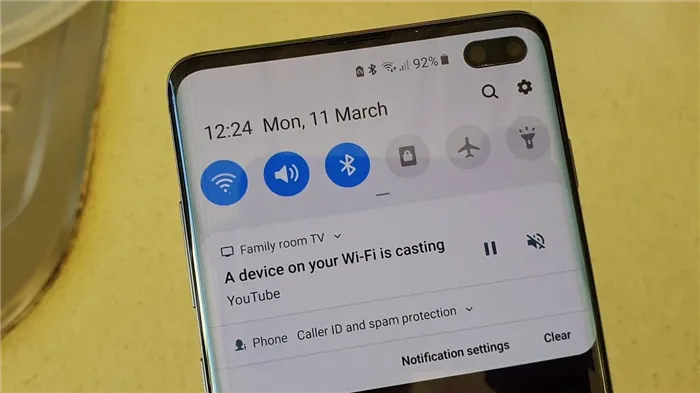
Проблема может быть спровоцирована следующими факторами:
- Программный сбой. Что-то записалось не так, и теперь телефон напрочь игнорирует тумблер, отвечающий за отключение модуля.
- Аппаратный сбой. Bluetooth-модуль принимает сигнал отключения, но не выполняет его либо просто не возвращает ответ об успешном выполнении команды.
- Базовая настройка. На некоторых моделях при первом запуске один раз появляется настройка «Всегда держать Bluetooth включенным».
- Вирусы. Эти гадкие вредоносы могут все, при получении должного доступа. А доступ к включению Bluetooth легко обеспечивается нажатием одной кнопки, на которую вы, видимо, нажали (случайно, не думая о последствиях) либо нажатие сымитировал кликер.
- Внешние факторы. Например, NFC-метки могут программироваться на включение Bluetooth.
Даже если вашей проблемы точно нет в списке, то не спешите разочаровываться. Методы решения проблемы, описанные ниже, подходят под большинство известных проблем.
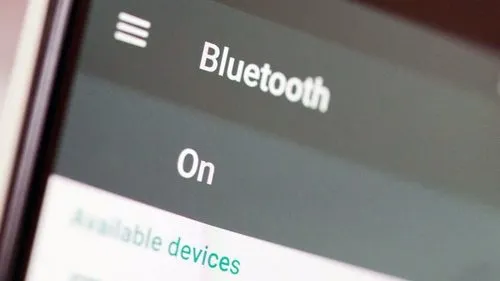
Что делать, если Bluetooth включается сам?
Конечно, если отправить запрос с описываемой проблемой в Гугл, то вам сразу предложат сбросить настройки до заводских. Да, этот метод практичен, но радикален, а потому мы предлагаем менее суровые подходы, которые также могут решить эту неприятность. Способы, описанные ниже, безвредны, а потому можно выполнить их без страха за сохранность работы устройства.
Приложения
Как мы говорили выше, любое приложение имеет ряд разрешений, среди которых доступ к хранилищу, телефону, микрофону и многому другому. Нас интересует только одно разрешение, а именно на включение и выключение модуля Bluetooth. Чтобы проверить, какая программа обладает таким правом (а после отключить), выполните действия ниже:
- Откройте приложение «Настройки». Для этого кликните по значку шестеренки в шторке уведомлений.
- Перейдите в раздел «Приложения».
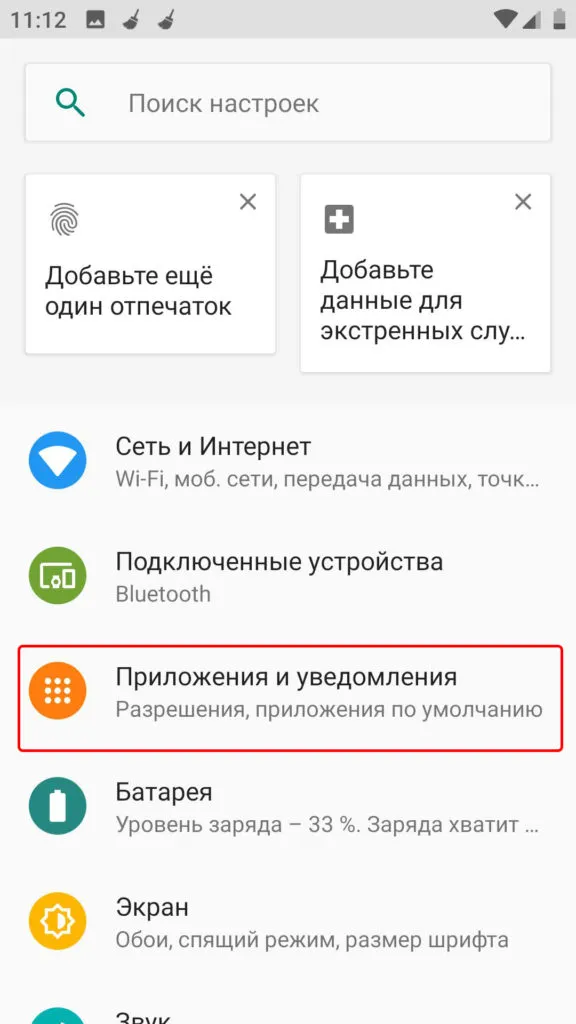
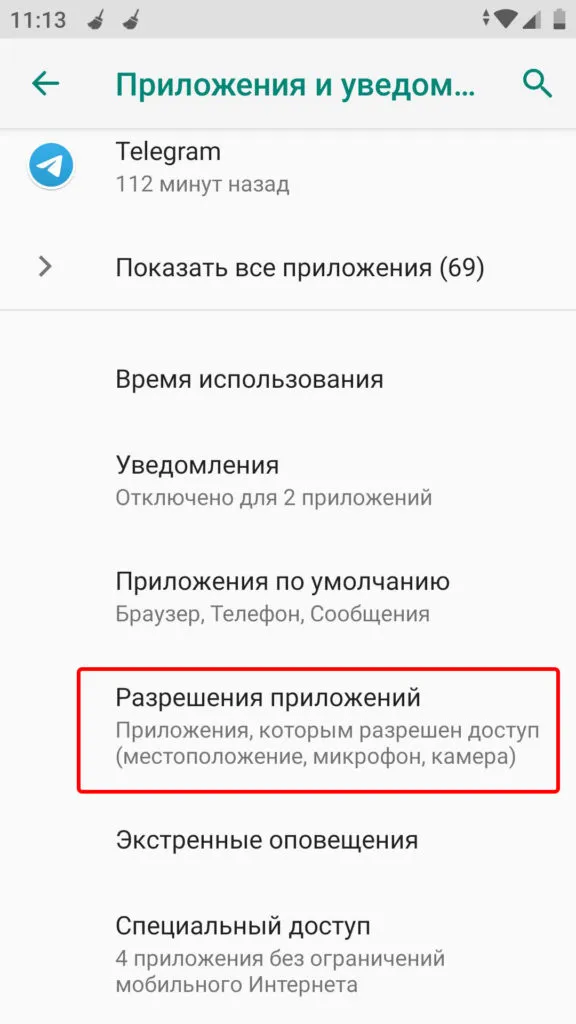
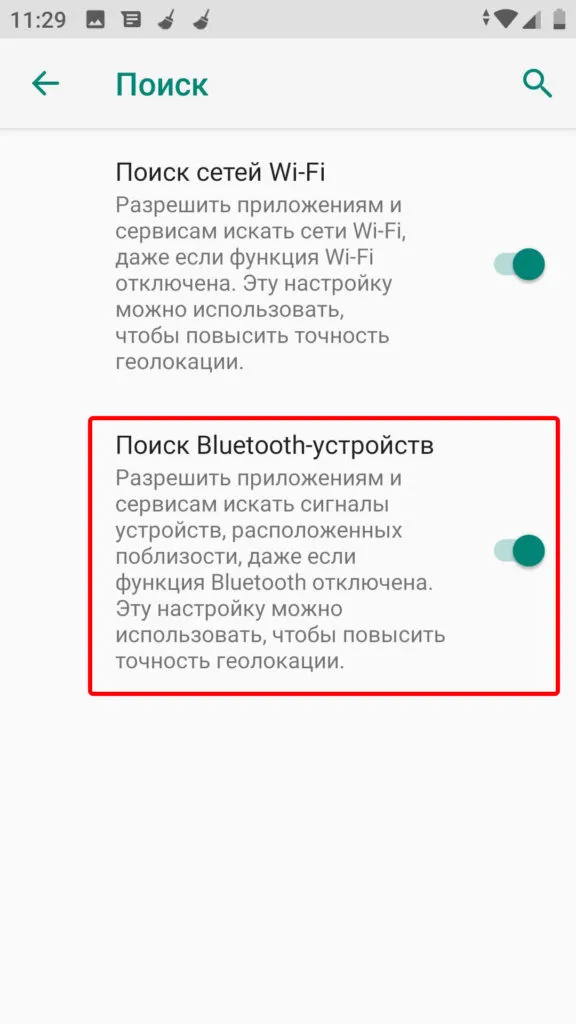
- Появится список программ, которые запрашивали доступ, и он либо был предоставлен, либо ограничен (не разрешен). Отключите это разрешение для всех приложений в списке.
Готово. Кстати, если приложению нужен был доступ, то оно может запросить его снова либо перестать работать. Если проблема не решится, то рекомендуем вернуть приложениям разрешения на работу с Bluetooth.
Местоположение
Не удивляйтесь, но местоположение и Bluetooth – это два друга в плане реализации. Потому, когда приложения запрашивают доступ к Bluetooth, то они сразу ищут местоположение, чтобы точно определить расстояние от гаджета до сопрягаемого устройства. Впрочем, эта теория не важна для решения проблемы. Просто рекомендуем выключить геолокацию.
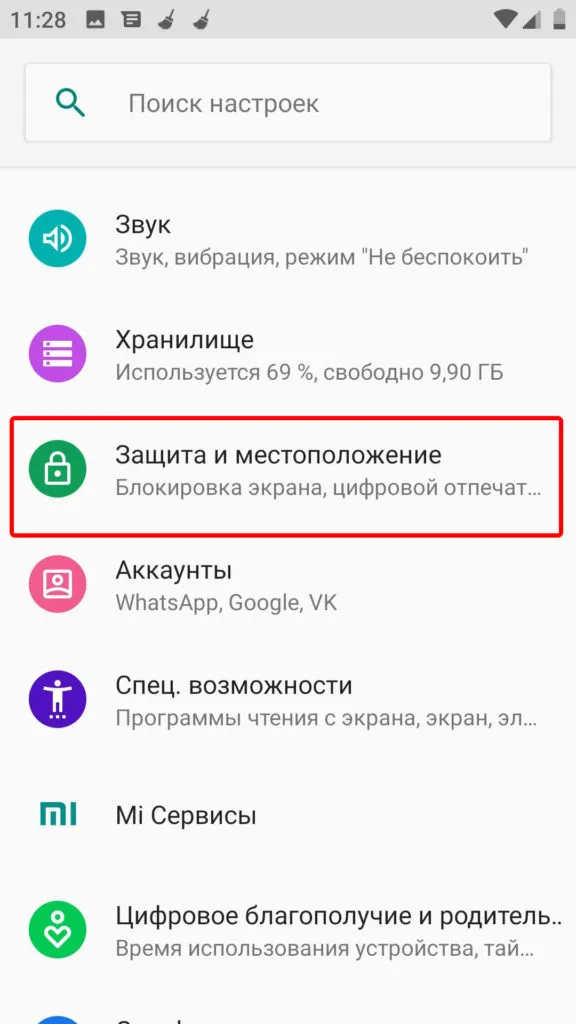
Для этого опустите шторку уведомлений (по-другому он называется контрольным центром) и кликните по виджету «Местоположение». Если его там нет, то откройте настройки, перейдите в раздел «Местоположение» и вручную выключите функцию. Также вы можете просто повторить алгоритм из предыдущего подзаголовка, но только вместо Bluetooth отключите доступ к местоположению.
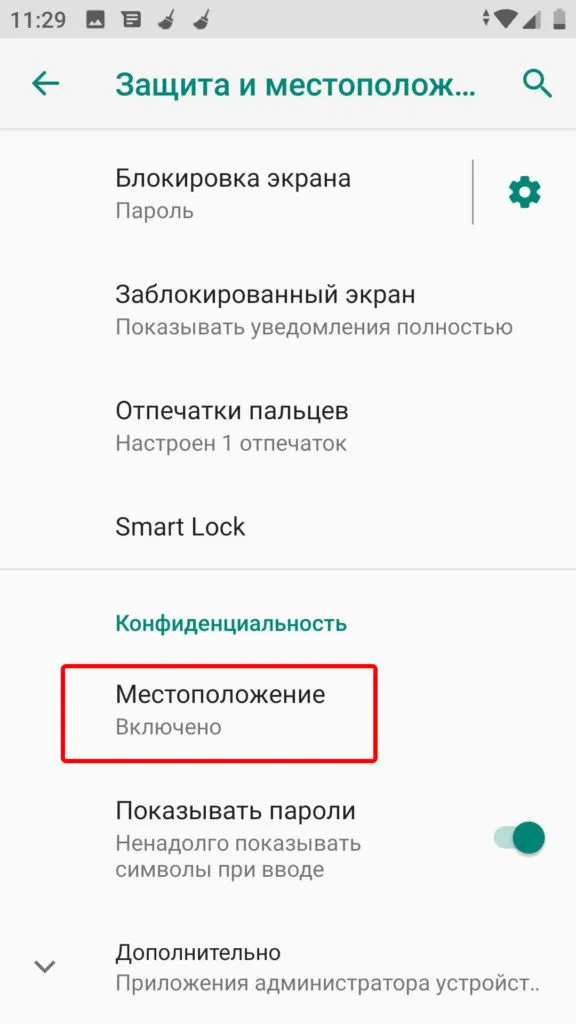
Вирусы
У людей это слово вызывает смешанные чувства. Одни пылают яростью, а другие отзываются легким страхом. Это немудрено, ведь вирусы портят информацию, шантажируют и ломают гаджеты. Как уже догадались, есть и вирусы для управления Bluetooth. Обычно они маскируются под обычные приложения и, скорее всего, вы обезвредили их, ограничив всем приложениям доступ к этой настройке.
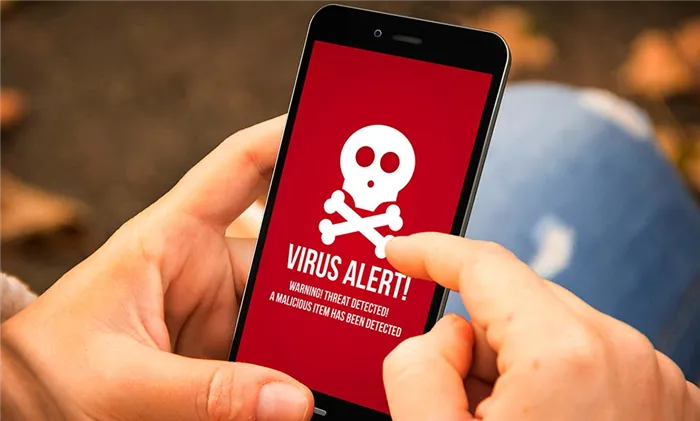
Apple сохранила метод, позволяющий полностью отключить Bluetooth вашего устройства на протяжении многих лет. Тем не менее, одно недавнее изменение, появившееся в обновлении iOS 11 от Apple, изменило кнопку переключения Bluetooth по умолчанию, полностью отключив радио, чтобы просто отключить все устройства, отличные от Apple.
Телефон в режиме модема
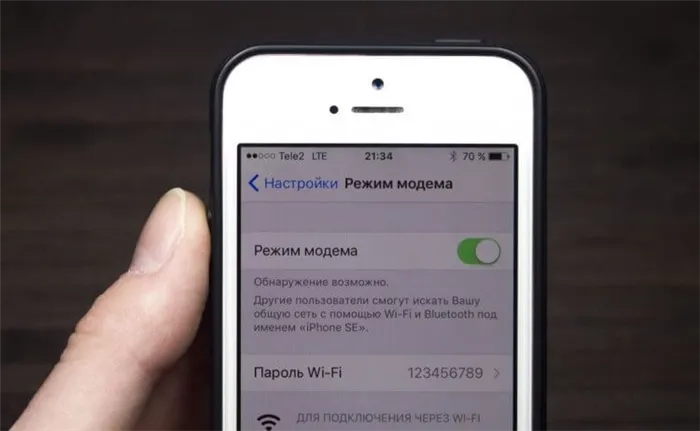
Режим модема на смартфоне лучше отключать, чтобы не подключались другие
Используете свой смартфон в режиме точки доступа? Это очень удобная функция, позволяющая всегда оставаться на связи, подключая сразу несколько устройств. Многие пользователи так и оставляют эту опцию включенной, но лучше так не делать. Те устройства, которые подключались к вам ранее, будут делать это снова и снова, пока находятся в радиусе действия. Если не обращаете на это внимания, то зря так делаете: смартфон нагревается, расходуется заряд батареи, а скорость Интернета падает. Лучше сменить пароль к своей точке доступа или разорвать подключение с другого смартфона.
Отключить автозамену Андроид
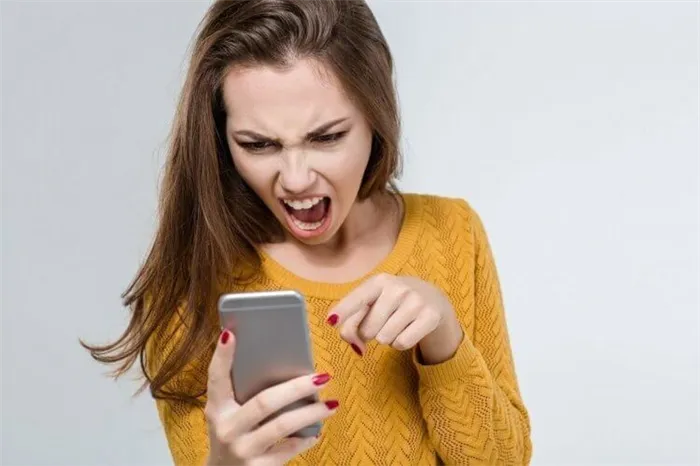
Автозамена только бесит. Отключаем
Автозамена предполагает автоматическое исправление ошибок, которые мы допускаем во время набора текста. Кстати, эту функцию по привычке называют Т9, но делают это зря — она осталась в кнопочных телефонах. Автозамена плоха тем, что часто исправляет правильный вариант или меняет привычное слово на какое-нибудь экзотическое. Учитывая то, с какой скоростью мы печатаем, отправляем, а только потом видим ошибку, заваливая собеседника исправленными вариантами. Даже не знаю, что бесит больше: сама ошибка или несколько сообщений с исправлением вдогонку. Отключаем.
- В мессенджере или браузере нажмите на клавиатуре «Настройки»;
- Найдите пункт «Автозамена» или «Автоисправление»;
- Нет смысла выбирать уровень исправления. Просто отключите функцию.
Не забудьте подписаться на наш Яндекс.Дзен, чтобы узнать больше!
Для этого достаточно предварительно зарядить чехол от беспроводных наушников, и открыть его. После этого умный телефон обнаружит аксессуары и отобразит на дисплее сообщение с предложением выполнить сопряжение.
Включение блютуз для поиска других девайсов
Система иногда работает так, что включает устройство, чтобы оно находило другие девайсы. Или выполнить эту функцию могут заставить какие-либо программы. Но если в ней нет необходимости, ее лучше отключить.
Переходим к «Защита и местоположение».

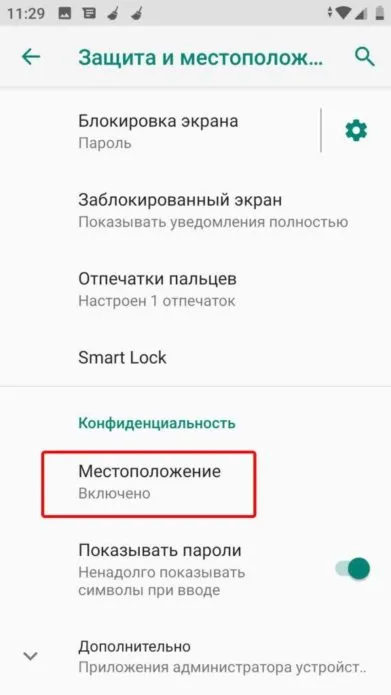
Далее нужно будет «Сканирование». В некоторых смартфонах «Поиск»
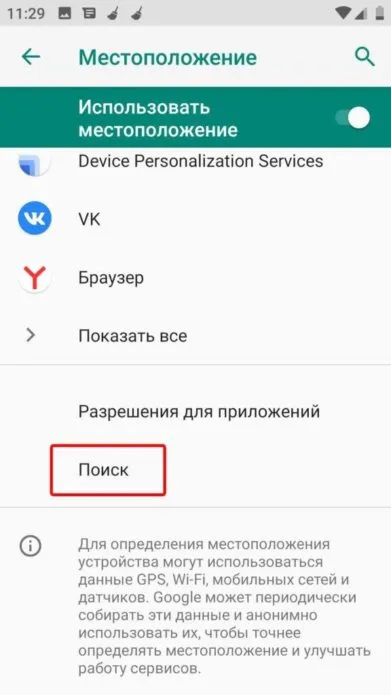
Появится поиск вай-фай и поиск блютуз. Выключаем последний.
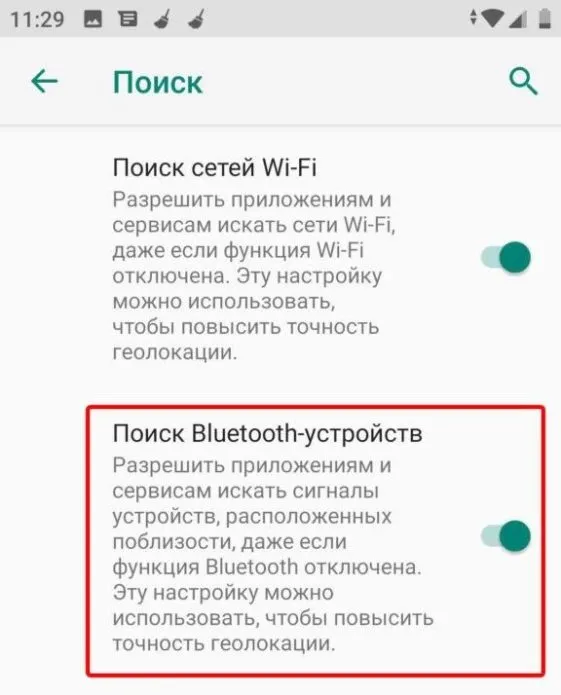
Проблема решена, блютуз больше не будет неожиданно включаться.
Еще один совет – на видео:








